 (Start). Po naskenování všech originálů odešlete I-fax stisknutím <Spustit odesílání>.
(Start). Po naskenování všech originálů odešlete I-fax stisknutím <Spustit odesílání>.Číslo dokumentu: AREL-00K
Datum aktualizace: 2023-04-01
Datum aktualizace: 2023-04-01
Použití internetových faxů (I-Fax)
V této části je popsáno, jak provádět odesílání a příjem faxů prostřednictvím internetu.
POZNÁMKA
Nejdřív zkontrolujte, že jsou provedená tato nastavení:
Můžete použít funkci odeslání.
Síť je nastavená.
Cílový přístroj může přijímat internetové/intranetové faxy.
Zobrazené obrazovky se můžou lišit podle modelu a nainstalovaných možností.
Odesílání I-faxů
1
Originály uložte do podavače nebo na kopírovací desku.
2
Na obrazovce <Hlavní obrazovka> stiskněte tlačítko <Skenovat a Odeslat>.
3
Stiskněte <Adresář> na obrazovce základních funkcí skenování.
Místo určení lze zadat různými způsoby, v tomto popisu je vysvětlen postup vybrání místa učení z adresáře.
4
Vyberte místo určení a stiskněte <OK>.
Jestliže bylo při ukládání místa určení nastaveno přístupové číslo, stiskněte <Přístupové číslo> a zadejte přístupové číslo s pomocí číselných tlačítek. V adresáři se zobrazí odpovídající místo určení.
Chcete-li používat vzdálený adresář, stiskněte <Na vzdálený adresář>. Když se zobrazí <Změnit adresář>, stiskněte <Změnit adresář>  <Vzdálený>.
<Vzdálený>.
 <Vzdálený>.
<Vzdálený>.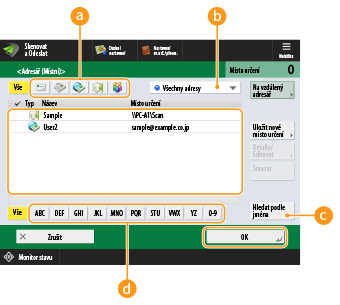
 Tlačítka typů míst určení
Tlačítka typů míst určení
Po stisknutí  a
a  se zobrazí I-faxová a skupinová místa určení (v uvedeném pořadí).
se zobrazí I-faxová a skupinová místa určení (v uvedeném pořadí).
 a
a  se zobrazí I-faxová a skupinová místa určení (v uvedeném pořadí).
se zobrazí I-faxová a skupinová místa určení (v uvedeném pořadí). Rozevírací seznam pro výběr typů adresářů
Rozevírací seznam pro výběr typů adresářů
Umožňuje zobrazení určité skupiny míst určení. Když jste do systému stroje přihlášeni s použitím správy osobního ověření, po výběru <Osobní adresář> se zobrazí váš osobní adresář.
 <Hledat podle jména>
<Hledat podle jména>
Umožňuje hledat místo určení zadáním názvu.
 Hledat tlačítka podle prvního písmena
Hledat tlačítka podle prvního písmena
S pomocí této funkce lze zúžit hledání podle prvního písmene názvu místa určení.
POZNÁMKA
Aby bylo možné vzdálený adresář používat, je nutné provést nastavení serverového přístroje. Proveďte nastavení pro sdílení vzdáleného adresáře na serverovém přístroji.
5
Podle potřeby nastavte skenování v <Volby>.
6
Stiskněte tlačítko  (Start).
(Start).
 (Start).
(Start).Originály se naskenují a spustí se odesílání.
Skenování zrušíte stisknutím tlačítka <Zrušit> nebo  (Stop)
(Stop)  <Ano>.
<Ano>.
 (Stop)
(Stop)  <Ano>.
<Ano>.Uložte další originál ke skenování a stiskněte  (Start). Po naskenování všech originálů odešlete I-fax stisknutím <Spustit odesílání>.
(Start). Po naskenování všech originálů odešlete I-fax stisknutím <Spustit odesílání>.
 (Start). Po naskenování všech originálů odešlete I-fax stisknutím <Spustit odesílání>.
(Start). Po naskenování všech originálů odešlete I-fax stisknutím <Spustit odesílání>.Chcete-li odesílání zrušit, stiskněte <K Monitoru stavu>  vyberte dokument
vyberte dokument  <Zrušit>
<Zrušit>  <Ano>.
<Ano>.
 vyberte dokument
vyberte dokument  <Zrušit>
<Zrušit>  <Ano>.
<Ano>.Když přijímáte I-Fax
Když probíhá příjem I-faxu
Indikátor Zpracování/data na ovládacím panelu bliká zeleně. Po dokončení příjmu se dokument automaticky vytiskne a indikátor zhasne.
POZNÁMKA
Chcete-li příjem zrušit, stiskněte  (Monitor stavu)
(Monitor stavu)  <Příjem>
<Příjem>  <Stav úlohy>
<Stav úlohy>  vyberte dokument
vyberte dokument  <Zrušit>.
<Zrušit>.
 (Monitor stavu)
(Monitor stavu)  <Příjem>
<Příjem>  <Stav úlohy>
<Stav úlohy>  vyberte dokument
vyberte dokument  <Zrušit>.
<Zrušit>.Chcete-li I-Fax přijmout ručně, stiskněte  (Monitor stavu)
(Monitor stavu)  <Příjem>
<Příjem>  <Stav úlohy>
<Stav úlohy>  <Kontrola PŘ. I-faxu>.
<Kontrola PŘ. I-faxu>.
 (Monitor stavu)
(Monitor stavu)  <Příjem>
<Příjem>  <Stav úlohy>
<Stav úlohy>  <Kontrola PŘ. I-faxu>.
<Kontrola PŘ. I-faxu>.Chcete-li zkontrolovat stav a velikost I-Faxu přijatého v několika částech, na obrazovce <Hlavní obrazovka> stiskněte <Schránka Fax/I-Fax>  <Schránka PŘ. do paměti>
<Schránka PŘ. do paměti>  <Schránka PŘ. dělených dat>.
<Schránka PŘ. dělených dat>.
 <Schránka PŘ. do paměti>
<Schránka PŘ. do paměti>  <Schránka PŘ. dělených dat>.
<Schránka PŘ. dělených dat>.Papír pro tisk I-faxů
Příchozí I-fax se tiskne papír stejné velikosti, jakou má přijatý dokument. Není-li k dispozici žádný papír odpovídající velikosti přijatého dokumentu, dokument se vytiskne podle nastavení <Vybrat zásuvku>.
